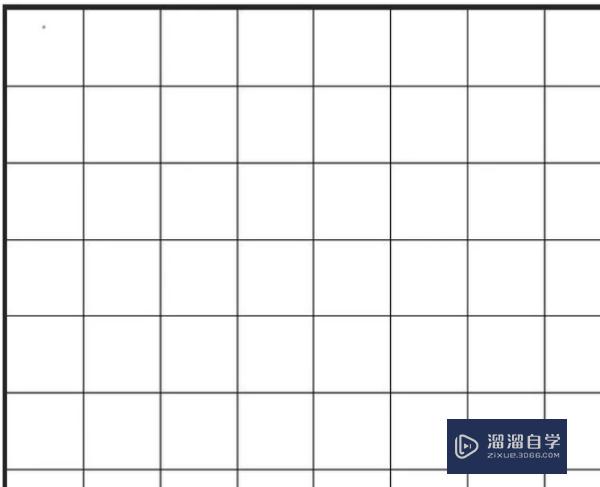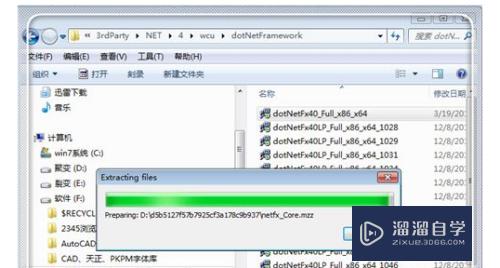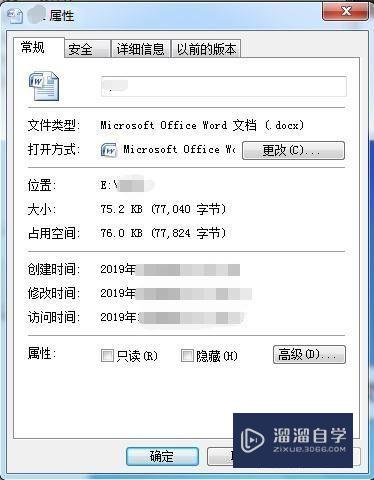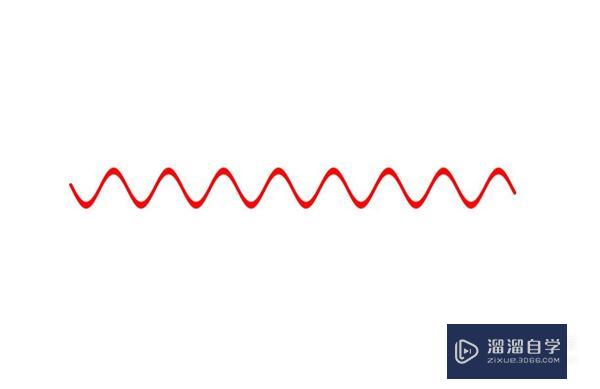CAD如何用多重引线(cad如何用多重引线画圆)优质
不同的CAD图纸上。都会发现图纸上边有着标注。但有时候标注的内容多。我们会添加一些引线。为了更好的展示标注的内容。那么CAD如何用多重引线?大家可以参考下列的教程来操作哦!
想学习更多的“CAD”教程吗?点击这里前往观看云渲染农场免费课程>>
工具/软件
硬件型号:联想(Lenovo)天逸510S
系统版本:Windows7
所需软件:CAD2018
方法/步骤
第1步
打开CAD。在空白处画一条直线
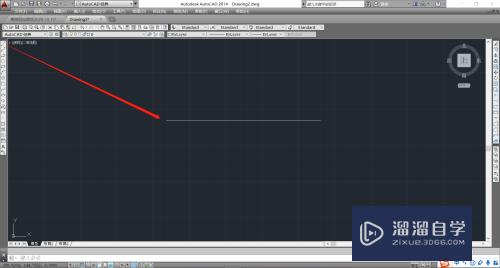
第2步
在顶部编辑栏中找到标注。下拉列表找到多重引线。点击确定
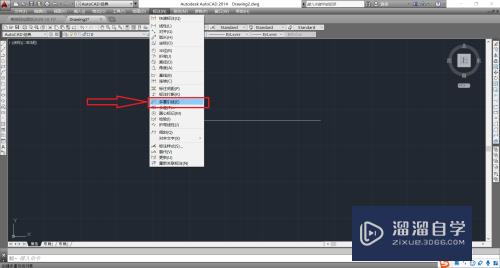
第3步
确定之后。在直线一端延伸出一条引线。即为多重引线
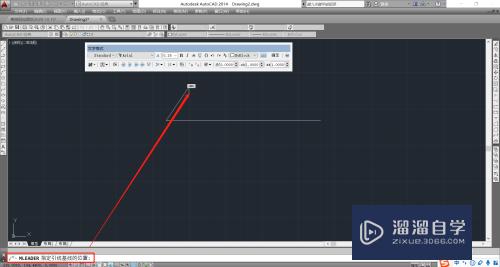
第4步
在引线旁边添加文字注释。输入完成后。点击确定
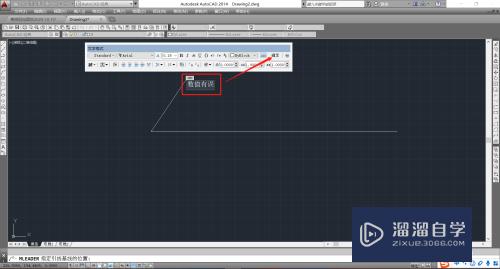
第5步
确定之后。发现文字过小。在文字格式中调整文字大小。输入“10”
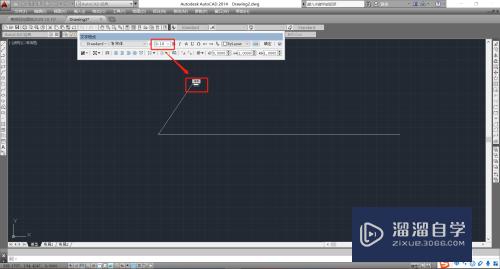
第6步
确定之后。文字注释清晰可见。选中多重引线。拖动箭头可以延伸引线长度
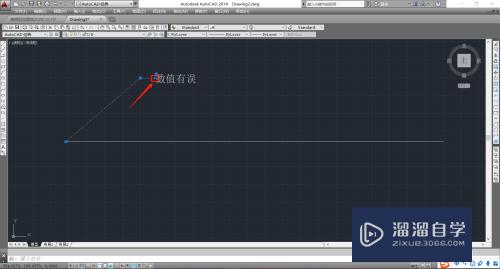
以上关于“CAD如何用多重引线(cad如何用多重引线画圆)”的内容小渲今天就介绍到这里。希望这篇文章能够帮助到小伙伴们解决问题。如果觉得教程不详细的话。可以在本站搜索相关的教程学习哦!
更多精选教程文章推荐
以上是由资深渲染大师 小渲 整理编辑的,如果觉得对你有帮助,可以收藏或分享给身边的人
本文标题:CAD如何用多重引线(cad如何用多重引线画圆)
本文地址:http://www.hszkedu.com/67238.html ,转载请注明来源:云渲染教程网
友情提示:本站内容均为网友发布,并不代表本站立场,如果本站的信息无意侵犯了您的版权,请联系我们及时处理,分享目的仅供大家学习与参考,不代表云渲染农场的立场!
本文地址:http://www.hszkedu.com/67238.html ,转载请注明来源:云渲染教程网
友情提示:本站内容均为网友发布,并不代表本站立场,如果本站的信息无意侵犯了您的版权,请联系我们及时处理,分享目的仅供大家学习与参考,不代表云渲染农场的立场!